小米路由器通过电脑使用手机usb共享网络联网教程
本教程旨在面临手机热点局域网图像传输速率不够,需要使用路由器便捷调试,又因为场地移动性较大导致路由器联网困难的场景
该方法只在xiaomi router AX3000这一个路由器上成功实现、在华硕rt ac5300上却未成功,会一直报错dhcp冲突问题,暂时不知道怎么解决
--2025.11.16
电脑:机械革命蛟龙17ks
cpu:AMD Ryzen 7 7840H w/Radeon 780M Graphics 3.80 GHz
系统:Windows 11 家庭中文版
路由器型号:xiaomi router AX3000
手机型号:redmi k60 pro
网线一根、数据线一根
目录:
@
目录
- 小米路由器通过电脑使用手机usb共享网络联网教程
- 目录:
- 一、硬件连接
- 二、网络配置
- 电脑端操作
- 手机端操作
- 回到电脑端
一、硬件连接

用网线将路由器的wan口(注意一定是wan口,一般wan口的颜色会不一样,比如蓝色)和电脑的网口连接。
二、网络配置
电脑端操作
- 你可以点击win键,搜索--控制面板
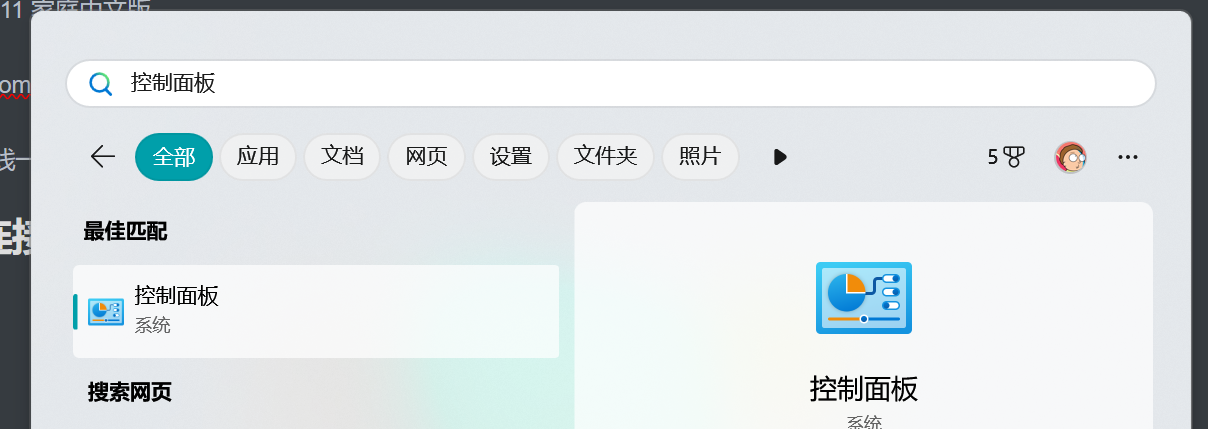
- 点击--查看网络状态和任务

- 点击--更改适配器设置
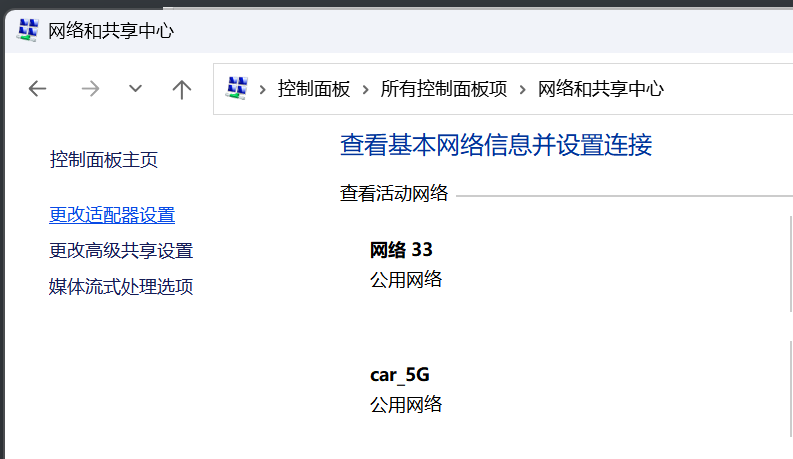
- 此时你肯定可以看到一个叫做以太网的设备(也可以通过拔插来判断
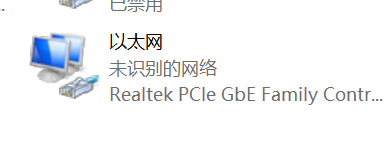
- 右键--->属性

- 双击协议版本ipv4(如果你没有打勾要勾一下

- 选择使用以下ip地址如此配置

- 点击确定
手机端操作
-
手机通过数据线连接电脑,长按手机热点图标
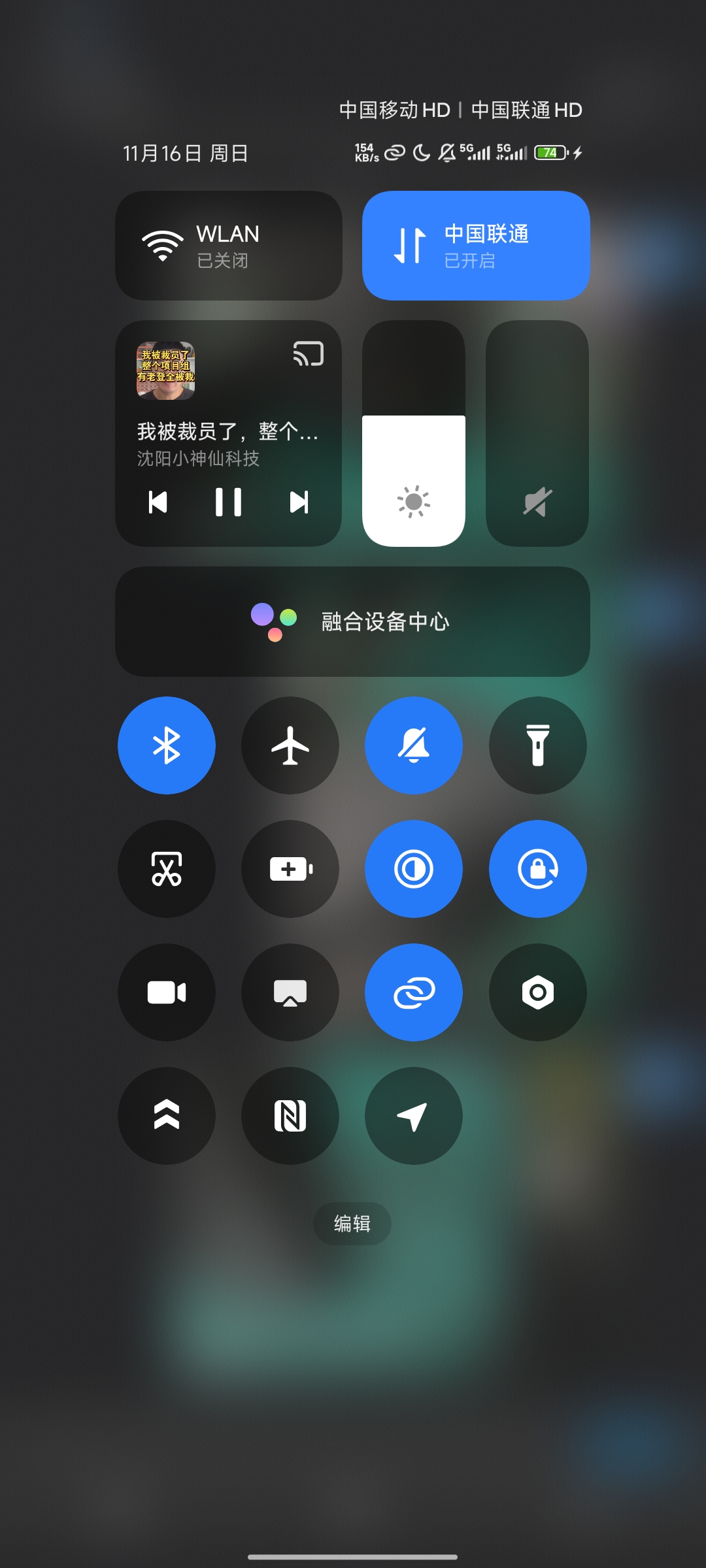
-
勾选上usb网络共享(有的手机可能得开otg调试)

回到电脑端
- 回到电脑端同样的查看网络适配器,你会发现多了一个以太网2

- 右键以太网2-->属性-->双击ipv4-->设置为自动获得ip地址
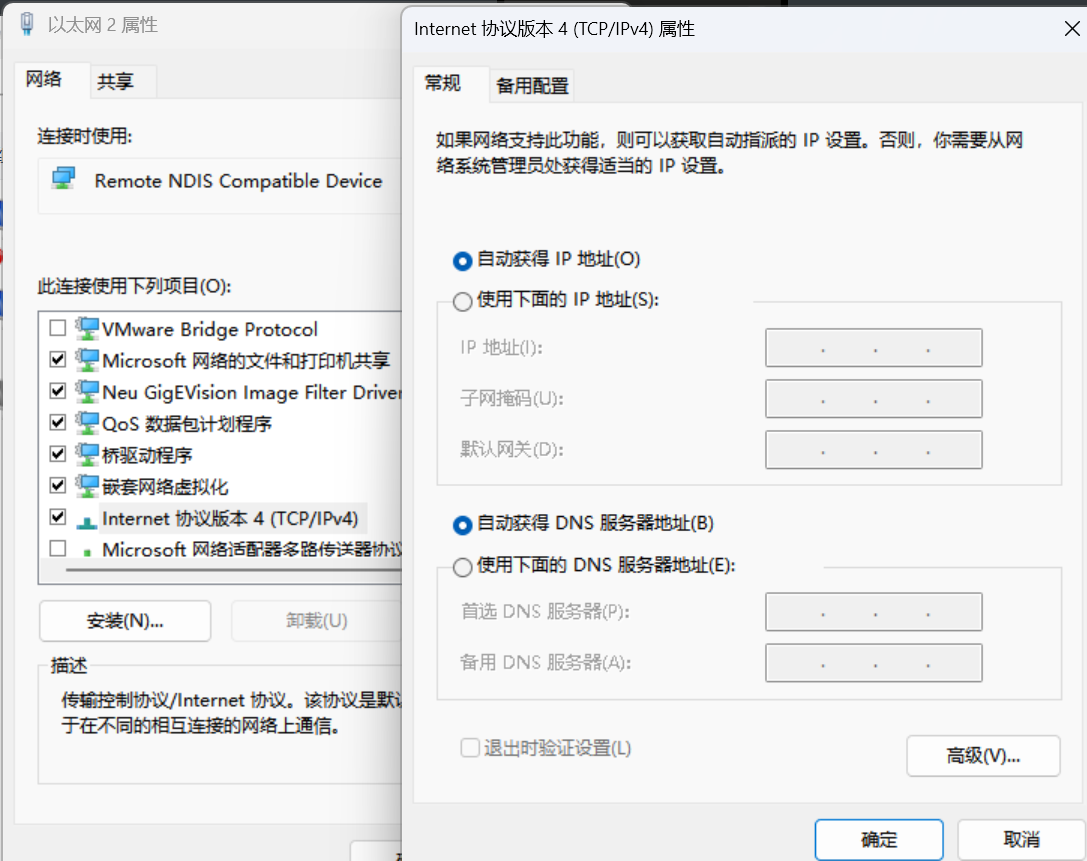
- 回退一步到属性页面继续点击共享-->选择以太网
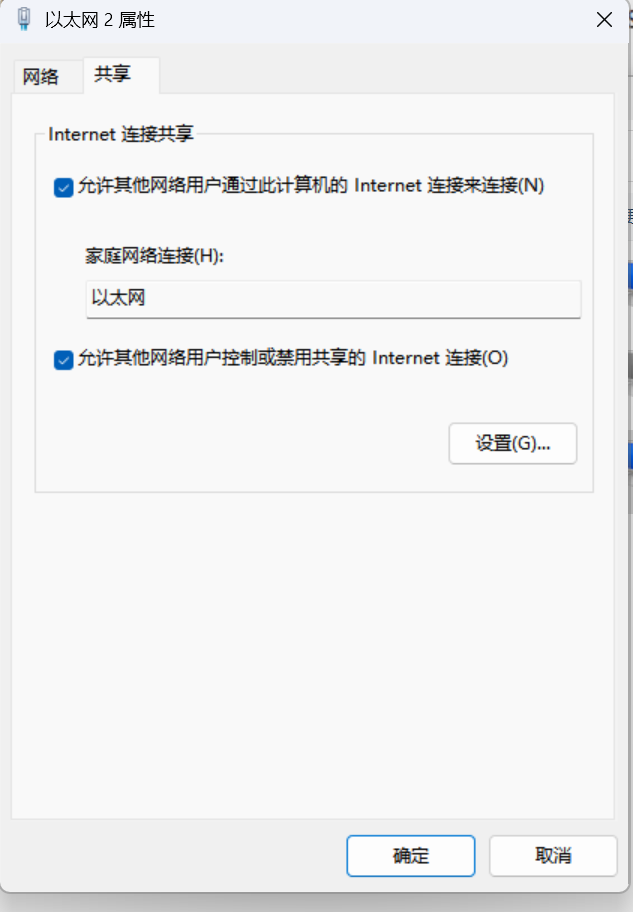
- 点击确定之后再次查看网络适配器页面,会发现以太网2下面多了一个”共享的“的标识符就成功了

- wifi连接你的路由器热点后台查看
后台登陆方法:点击这个叹号

- 找到ipv4默认网关
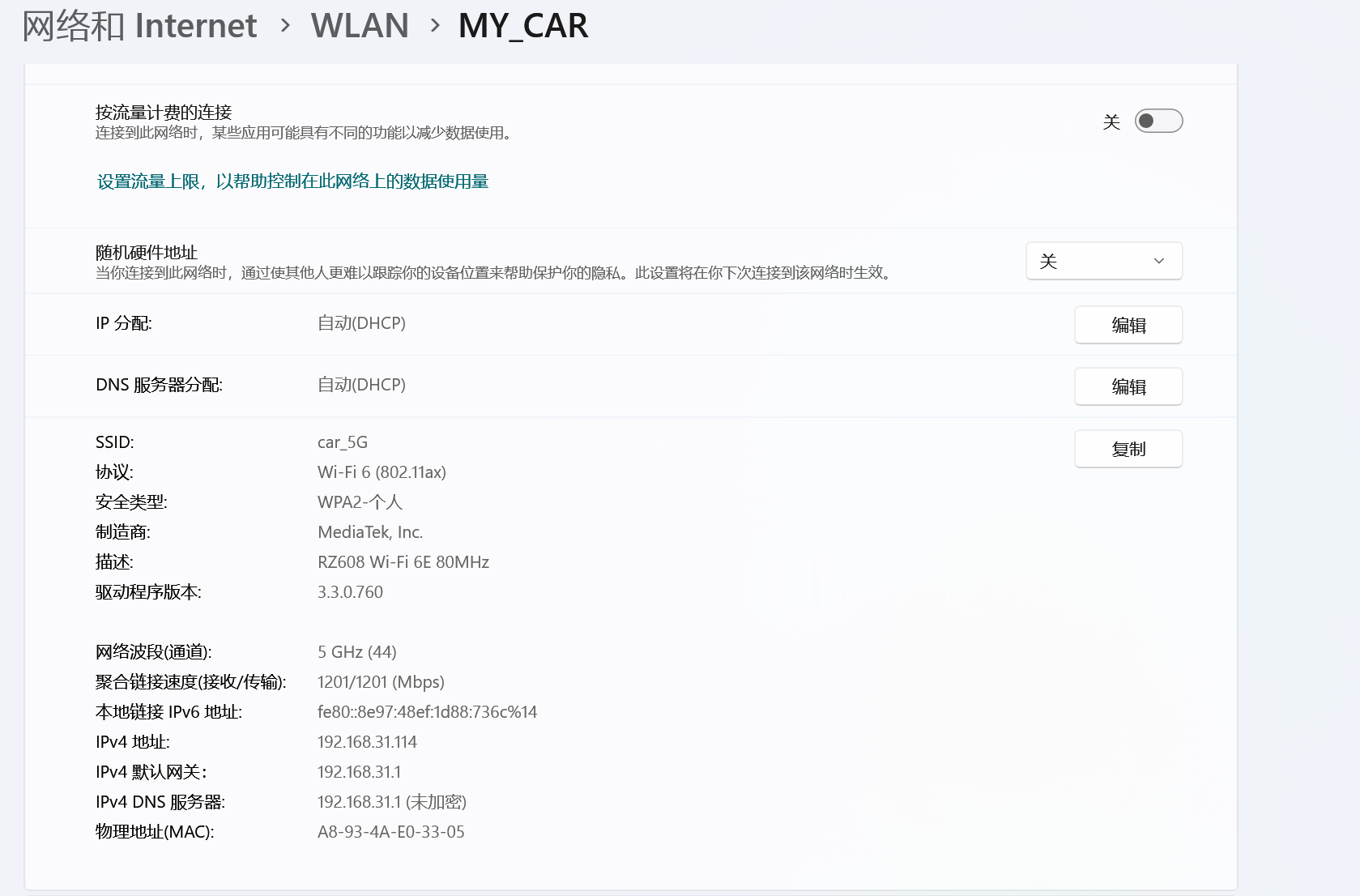
- 复制后在浏览器页面打开即可(比如我这里是192.168.31.1),输入后会自动跳转到后台登陆页面

- 进入后发现互联网与设备之间的连线的绿色的

成功联网(也可以用另外一个设备连接该网络试试)!
如果在路由器后台发现出现DHCP错误的情况可以尝试拔插路由器上的网线、重新检查ip设置、重新拔插手机的usb线开启usb共享、取消适配器的共享再打开等操作
--cyy
)
![题解:P14452 [ICPC 2025 Xian R] Follow the Penguins](http://pic.xiahunao.cn/题解:P14452 [ICPC 2025 Xian R] Follow the Penguins)







 广州 / 深圳 / 佛山 / 东莞 ⇄ 澳洲 / 新西兰 / 悉尼 / 新加坡 / 墨尔本 空运专线物流公司推荐)

![[学习笔记] JMM 汇总:从概念到底层原理](http://pic.xiahunao.cn/[学习笔记] JMM 汇总:从概念到底层原理)





![【题解】AT_abc432_e [ABC432E] Clamp](http://pic.xiahunao.cn/【题解】AT_abc432_e [ABC432E] Clamp)

